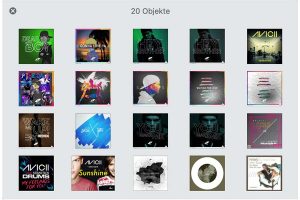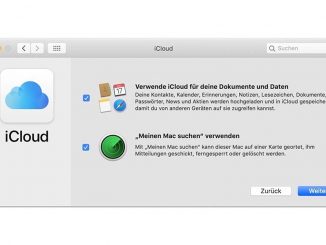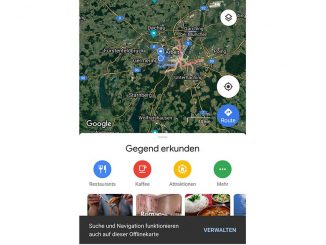Quick Look, die Vorschaufunktion von Apple, macht die Arbeit mit Mac OS noch einfacher. Denn so können Sie direkt im Finder einen Blick auf eine Datei werfen.
Um auf einem Mac eine Datei in einem Vorschaufenster zu öffnen, müssen Sie das Element im Finder markieren und dann die Leertaste drücken. Das funktioniert auch dann, wenn Sie mehrere Dateien ausgewählt haben. Im Vorschaufenster blättern Sie per Klick auf die nach links oder rechts weisenden Schaltflächen oder mithilfe der Pfeiltasten auf der Tastatur durch den kompletten Stapel. Ein Klick auf das Symbol rechts neben den Pfeilen öffnet ein Fenster, in dem alle ausgewählten Elemente angezeigt werden. So lässt sich die gewünschte Datei auf dem Mac ganz gezielt auswählen.
Mit einem Klick auf „Öffnen mit“ öffnen Sie die Datei auf Ihrem Mac direkt mit der passenden Anwendung, also zum Beispiel mit Pages, Garageband oder Numbers. Welche App Ihr Mac vorschlägt, hängt vom Dateityp ab. Einige Dateitypen, darunter PDFs und Bilder, lassen sich auch direkt in der Schnellansicht bearbeiten. Klicken Sie dafür auf das Stiftsymbol, wählen das gewünschte Werkzeug aus und speichern die Änderungen mit „Fertig“. Um das Vorschaufenster unter Mac OS wieder zu schließen, drücken Sie erneut auf die Leertaste.
Wenn Sie nicht permanent die Leertaste betätigen wollen können Sie die Schnellansicht auch per Klick auf das Icon „Übersicht“ aktivieren. Dazu müssen Sie das Symbol aber erst in der Symbolleiste verankern: Klicken Sie in der Finder-Menüleiste auf „Darstellung –› Symbolleiste anpassen“, ziehen Sie dann das Icon „Übersicht“ per Drag & Drop an die gewünschte Stelle der Symbolleiste, und bestätigen Sie mit einem Klick auf „Fertig“.